Se você não quer usar a imagem do fabricante do computador, veja como substituir o logotipo do fabricante pelo do Ubuntu no boot.
Já foram várias versões, não lembro exatamente de qual, que o Ubuntu (GNOME) mostra o logo do fabricante ao lado do do sistema operacional quando está carregando.
Isso pode ser muito estético se você gostar do logotipo da marca, mas uma dor se não for o caso.
Sim. O Ubuntu mostra o logotipo do fabricante do computador na tela de animação de inicialização desde o 20.04 LTS. No entanto, o usuário pode substituí-lo pelo logotipo do sistema. E, este tutorial simples irá mostrar-lhe como.
Como substituir o logotipo do fabricante pelo do Ubuntu no boot
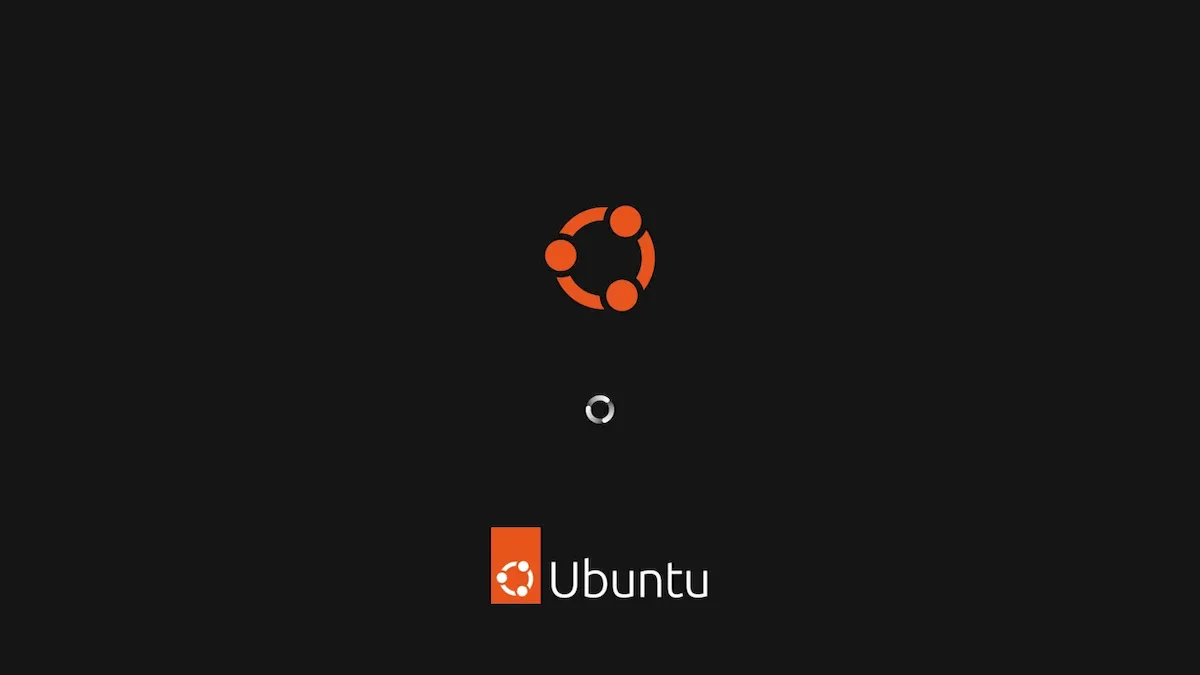
A maioria das telas de animação de inicialização do Linux é tratada pelo Plymouth com um tema específico. Ao editar o arquivo de configuração do tema, você pode desativar o logotipo do fabricante original do equipamento (OEM) e alterar a imagem de fundo para usar o logotipo do sistema.
O resultado final seria o que você tem no título deste artigo, que nada mais é do que o que o GNOME Boxes mostra ao iniciar o Ubuntu, já que ele não se move em hardware real.
Aqui vamos explicar os passos para conseguir esse efeito, um tutorial original de Ji Mingkui, que também fornece as imagens para facilitar as coisas.
Para substituir o logotipo do fabricante pelo do Ubuntu no boot.
Os passos a seguir seriam estes:
- O Ubuntu usa usr/share/plymouth/themes/bgrt/bgrt.plymouth como o tema padrão do Plymouth, então basta editá-lo. Na primeira etapa, entraremos em uma janela de terminal e digitaremos (nano por gedit se você já estiver no 22.10):
- No arquivo que se abre, você deve definir o valor de UseFirmwareBackground para “false”, tanto na inicialização, desligamento e reinicialização.
- Salvaremos as alterações e o processo dependerá do editor de texto que estivermos usando.
- Com o que fizemos até agora, o logotipo do fabricante desapareceria, então devemos continuar adicionando o logotipo do Ubuntu. Você tem que criar uma imagem de fundo com a resolução da sua tela. Para saber o que temos, temos que procurar em Configurações / Monitores.
- O logo do Ubuntu está no caminho usr/share/plymouth/themes/spinner/bgrt-fallback.png, e é o que teremos que colocar na imagem de fundo que acabamos de criar. Mingkui oferece duas imagens já criadas por ele:
Imagem com resolução 1366 × 768.
Imagem com resolução 1920 × 1080. - Agora você precisa abrir um terminal e escrever um comando para colocar o plano de fundo no caminho correto e dar o nome correto. O comando seria (alterando Downloads se não estiver nessa pasta e o nome do arquivo se outra for usada):
sudo cp ~/Downloads/splash-1920.png /usr/share/plymouth/themes/spinner/background-tile.png
sudo gedit /usr/share/plymouth/themes/bgrt/bgrt.plymouth
E isso seria tudo. Para ver as alterações, basta reiniciar. Quando a Canonical atualiza o tema, o que é raro, qualquer coisa feita aqui será perdida, a menos que as etapas opcionais sugeridas por Ji sejam tomadas.